
สารบัญ:
- ขั้นตอนที่ 1: เลือก LED ของคุณ
- ขั้นตอนที่ 2: เตรียมไฟ LED
- ขั้นตอนที่ 3: เค้าโครงสตริปและลำดับการเดินสายไฟ
- ขั้นตอนที่ 4: จิ๊กสำหรับการบัดกรี
- ขั้นตอนที่ 5: บัดกรีสาย
- ขั้นตอนที่ 6: รองรับมุมหลังการบัดกรี
- ขั้นตอนที่ 7: การทดสอบ LEDs
- ขั้นตอนที่ 8: ขั้นแรกให้ตัดกระจกพลาสติก
- ขั้นตอนที่ 9: ประกอบกล่อง (ชั่วคราว)
- ขั้นตอนที่ 10: การตัดครั้งที่สองสำหรับพลาสติกกระจก
- ขั้นตอนที่ 11: ใช้ฟิล์มกระจก
- ขั้นตอนที่ 12: การสร้างกรอบสำหรับกล่อง
- ขั้นตอนที่ 13: นำสายไฟออก
- ขั้นตอนที่ 14: การปรับแต่งและทดสอบขั้นสุดท้าย
- ขั้นตอนที่ 15: และนั่นแหล่ะ
- ผู้เขียน John Day [email protected].
- Public 2024-01-30 13:02.
- แก้ไขล่าสุด 2025-01-23 15:12.

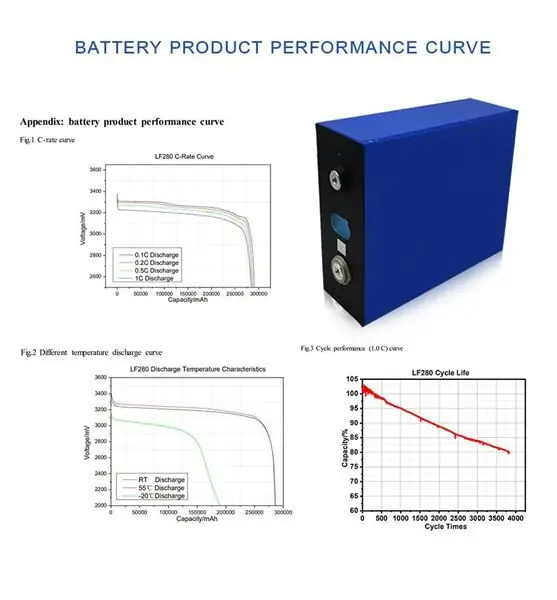

ทุกคนชอบลูกบาศก์อินฟินิตี้ที่ดี แต่ดูเหมือนว่าพวกเขาจะทำได้ยาก เป้าหมายของฉันสำหรับคำแนะนำนี้คือการแสดงให้คุณเห็นทีละขั้นตอนวิธีทำ ไม่เพียงแค่นั้น แต่ด้วยคำแนะนำที่ฉันบอกคุณ คุณจะสามารถสร้างขนาดที่ใช้งานได้จริงโดยไม่ต้องคำนวณหรือคำนวณที่ซับซ้อน ฉันยังทำสิ่งนี้โดยไม่มีเครื่องพิมพ์ 3D และฉันไม่ได้เขียนโปรแกรมใดๆ
หากคุณต้องการดูวิดีโอแนะนำเวอร์ชันนี้ คุณสามารถดูได้ที่นี่:
หากคุณสนใจ Infinity Cube ขนาดเล็กที่ฉันทำเมื่อปีก่อน คุณสามารถดูคำแนะนำได้ที่นี่:
เสบียง:
เครื่องมือ
- กรรไกร
- แหนบแม่นยำ
- หัวแร้ง
- ปืนกาวร้อน
- LED Alignment Jig
- เครื่องตัดลวด
- ไม้บรรทัดขอบตรง
- Sharpie
- สี่เหลี่ยม
- จิ๊กซอว์
- ใบเลื่อยจิ๊กซอว์ลูกแก้ว
- มีดยูทิลิตี้
- เดรเมล
- บิต #EZ406-02 (จานตัดโลหะ)
- บิต #115 (กระบอกแกะสลัก)
- ไฟล์ขนาดเล็ก
- เจาะ
- ดอกสว่าน 1/16"
- ดอกสว่าน 1/4"
- สว่านเจาะกระแทก
- ไขควงสั่งทำพิเศษ
อะไหล่
- ไฟ LED SK6812 ที่แอดเดรสได้, RGB+W, สีขาวธรรมชาติ
- ไฟ LED SK6812 ที่แอดเดรสได้, RGB+W, โทนแสงสีเหลือง
- ไฟ LED SK6812 ที่แอดเดรสได้, RGB+W, สีขาวนวล
- เสียบไม้
- ขั้วต่อสายไฟ LED
- แอดเดรส RGB LED Controller #1
- แอดเดรส RGB LED Controller #2
- พาวเวอร์ซัพพลาย 5v
- ลูกแก้ว หนา 3/16" (ขั้นต่ำ 8" x 11")
- กระจกมองข้างทางเดียว สีเงิน
- มุมอลูมิเนียม 1/2"x1/2"
- มุมกล่อง
เสบียง
- ประสาน
- ประสาน Flux
- สายเกจ 22 เส้น
- เทปจิตรกร
- เทปอลูมิเนียมฟอยล์
- แท่งกาวร้อน
- สเปรย์ฟิล์มกระจก
- กอริลลาอีพ็อกซี่
ขั้นตอนที่ 1: เลือก LED ของคุณ

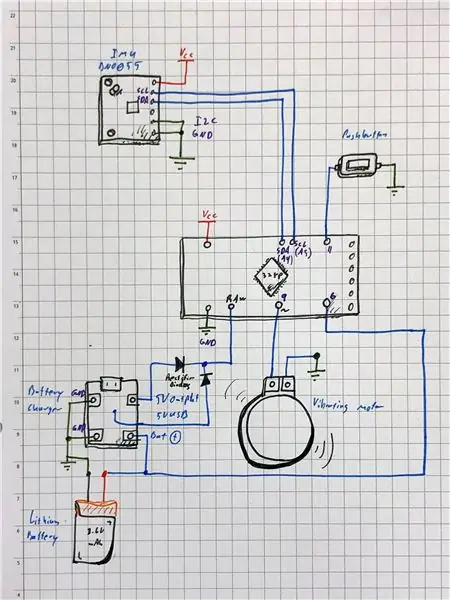

สำหรับโครงการนี้ ฉันใช้ไฟ LED RGB-W ที่อยู่ใกล้กัน คุณไม่จำเป็นต้องใช้ไฟ LED หรือขนาดเดียวกับที่ฉันใช้ ฉันจะแสดงวิธีค้นหาการวัดที่คุณต้องการสำหรับการออกแบบของคุณในขณะที่เราดำเนินการ ตรวจสอบให้แน่ใจว่าคุณรู้ว่าไฟ LED ของคุณใช้แรงดันไฟฟ้าและการเชื่อมต่อใด ไม่ว่าคุณจะเลือก LED ใด คุณจะต้องตัดเป็น 12 ชิ้นที่มีความยาวเท่ากันทั้งหมด แถบ LED มักจะมีจุดที่คุณสามารถตัดได้
ขั้นตอนที่ 2: เตรียมไฟ LED

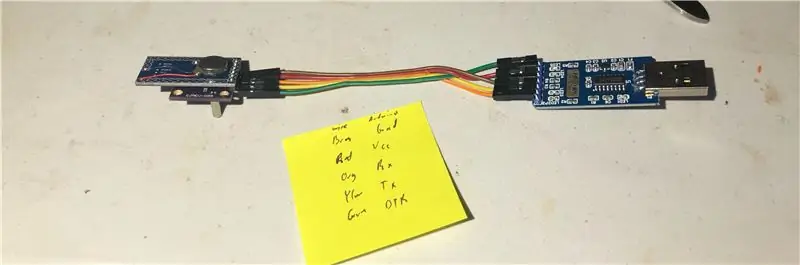

คุณสามารถเห็นแผ่นบัดกรีทองแดงที่ด้านหน้าของแถบ LED แต่เราจะไม่ใช้มัน เราใช้แผ่นทองแดงแผ่นเดียวกันแทน แต่ที่ด้านหลังของแถบ กาวที่ด้านหลังเป็นแผ่นพลาสติกใสบางๆ ที่คุณสามารถลอกแถบออกได้ นอกจากนี้ยังช่วยเพิ่มการบัดกรีเล็กน้อยบนแผ่นทองแดงที่คุณจะใช้
คุณต้องการทำให้แถบแข็งขึ้นด้วย คุณสามารถปิดแถบและใช้กาวร้อนละลายกาวบางอย่าง (เช่น ไม้เสียบ) ที่ด้านหลังของแถบ ฉันไม่ได้ทำสิ่งนี้จนกระทั่งสิ้นสุดโปรเจ็กต์ของฉัน แต่จะง่ายกว่ามากในขั้นตอนนี้ของกระบวนการ
ขั้นตอนที่ 3: เค้าโครงสตริปและลำดับการเดินสายไฟ
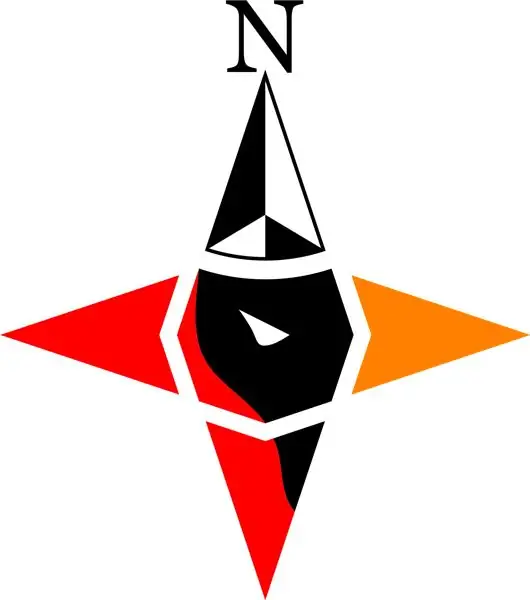
ต่อไปเราจะมีเค้าโครง นี่เป็นส่วนที่ซับซ้อนที่สุดของโครงการ แต่ฉันมีแผนภาพนี้ที่ต้องปฏิบัติตามเพื่อให้ง่ายขึ้น ฉันกำหนดหมายเลขแถบทั้งหมด และลูกศรในไดอะแกรมตรงกับการไหลของข้อมูล เส้นสีเขียวแสดงการเชื่อมต่อสายข้อมูลจริงที่ฉันทำระหว่างแต่ละแถบ แถบ 3 แถบมีสายยาวขึ้นเพื่อนำข้อมูลกลับมา สิ่งสำคัญคือต้องจำไว้ว่าข้อมูลจะต้องผ่านแถบทั้งหมดในเส้นทางเดียวที่ต่อเนื่องกันตามลูกศร
ขั้นตอนที่ 4: จิ๊กสำหรับการบัดกรี
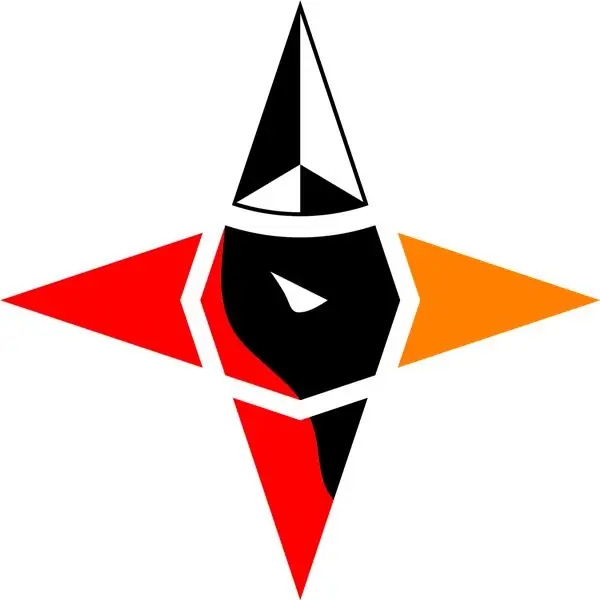
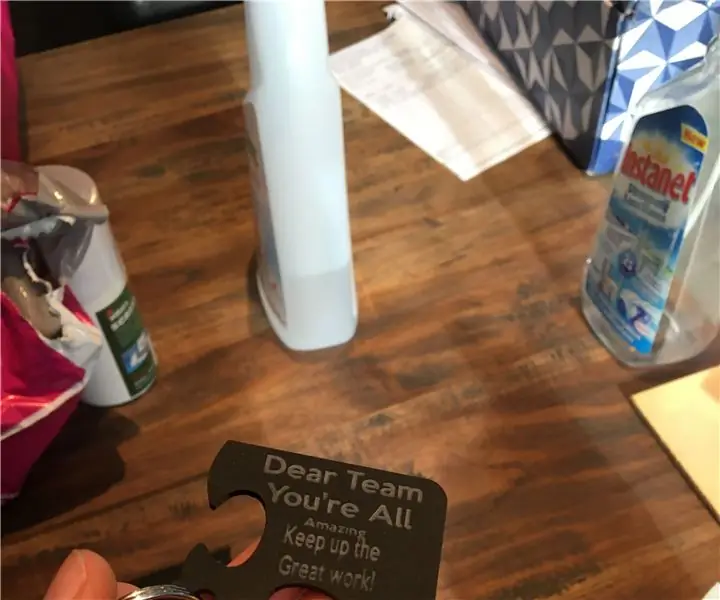
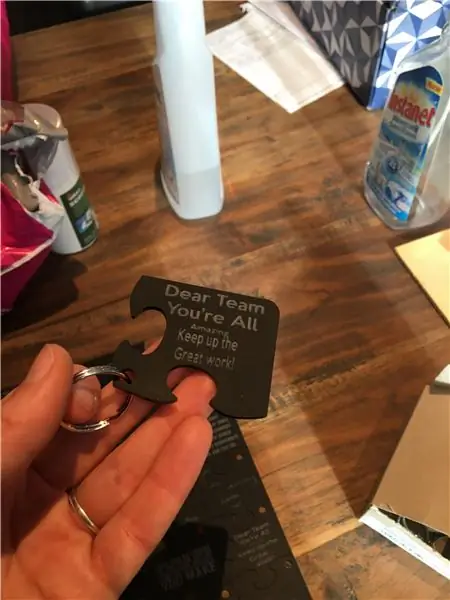
ฉันทำจิ๊กเพื่อช่วยจับและจัดแนวแถบ LED ขณะที่ฉันประสานเข้าด้วยกัน โดยพื้นฐานแล้วจะเป็นท่อนไม้ที่มีร่องที่ขอบมุมสำหรับไฟ LED เมื่อคุณติดแถบ LED เข้ากับจิ๊ก ให้สังเกตลูกศรที่ด้านหน้าของแถบ ลูกศรเหล่านี้แสดงทิศทางของการไหลของข้อมูลผ่านแถบและมุมต่างๆ จะได้รับการกำหนดค่าต่างกัน
ขั้นตอนที่ 5: บัดกรีสาย

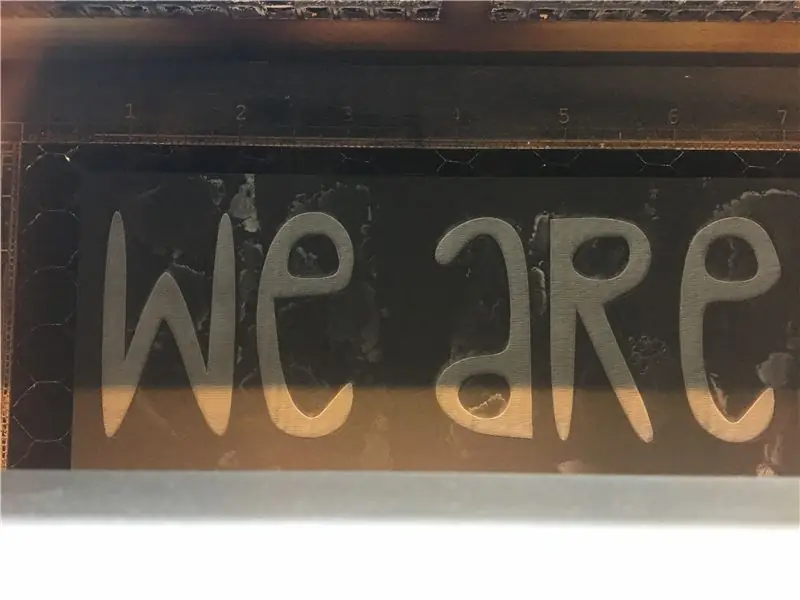
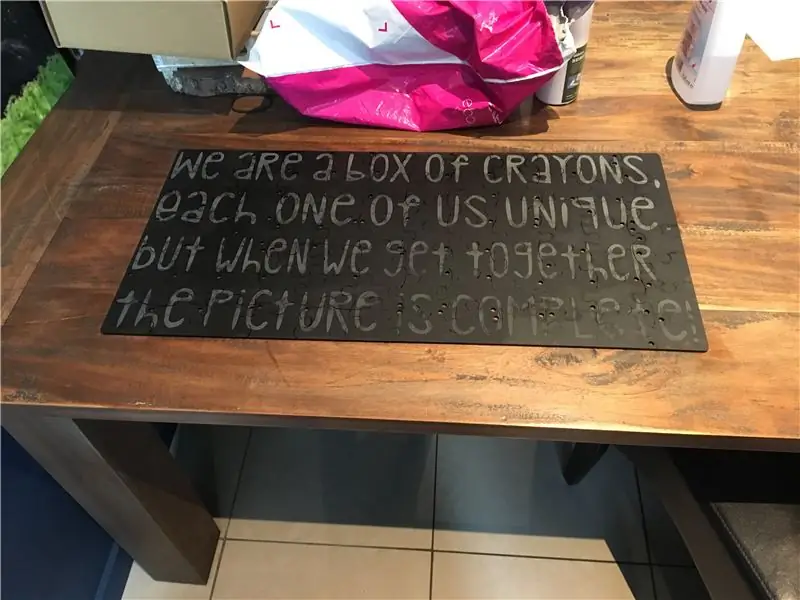
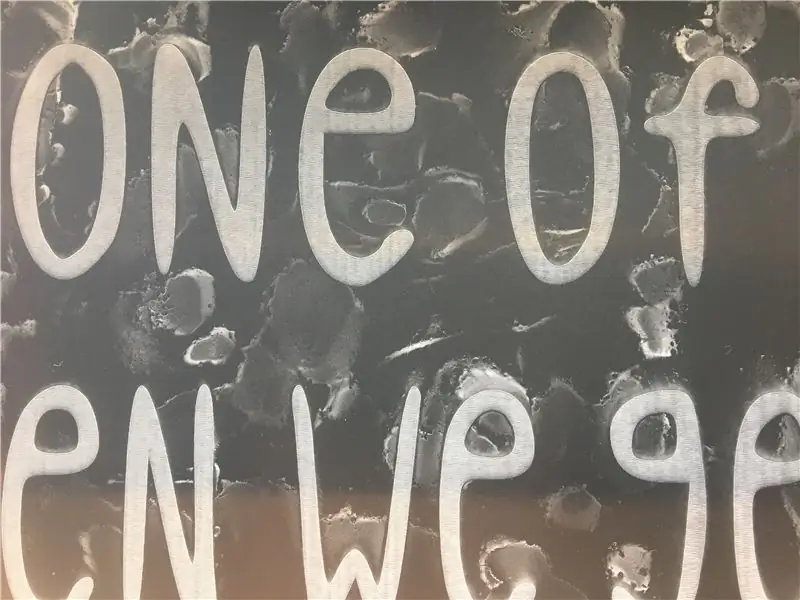
เมื่อบัดกรีสายไฟเข้ากับแถบ LED ฉันจะทำการต่อสายข้อมูลก่อน ต่อไปฉันประสานสายไฟเข้าด้วยกัน สายข้อมูลจำเป็นต้องเชื่อมต่อในรูปแบบเฉพาะ (แสดงในขั้นตอนก่อนหน้า) แต่คุณสามารถประสานสายบวก (+) ทั้งหมดเข้าด้วยกันที่แต่ละมุมและสายกราวด์ (-) ทั้งหมดเข้าด้วยกัน ให้ความสนใจอย่างใกล้ชิดเพื่อที่คุณจะได้ไม่ประสานการเชื่อมต่อที่เป็นบวกและกราวด์เข้าด้วยกันโดยไม่ได้ตั้งใจ สิ่งนี้จะทำให้แหล่งจ่ายไฟของคุณลัดวงจรเมื่อคุณเปิดเครื่อง ตรวจสอบการเชื่อมต่อของคุณอีกครั้งด้วยเครื่องหมายที่ด้านหน้าของแถบ
สิ่งหนึ่งที่ต้องจำไว้เมื่อบัดกรีสายไฟ: คุณสามารถบัดกรีสายไฟบนแผ่นบัดกรีแถวที่สองได้ แต่สายข้อมูลต้องอยู่ในแถวแรก
ขั้นตอนที่ 6: รองรับมุมหลังการบัดกรี
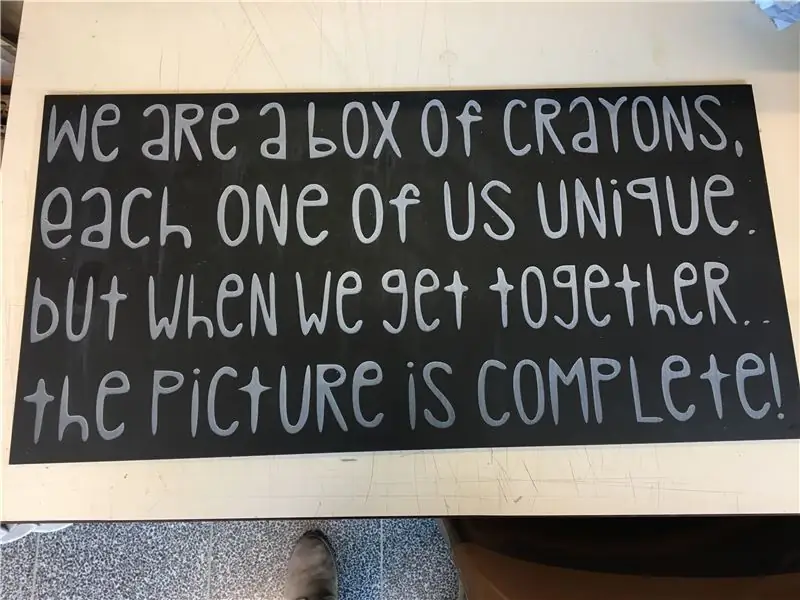

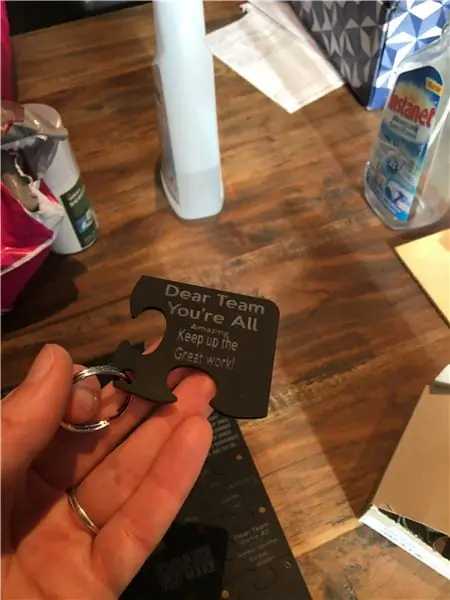
เมื่อคุณบัดกรีแต่ละมุมเสร็จแล้ว การให้การสนับสนุนในขณะที่คุณกำลังทำงานในมุมอื่นๆ วิธีนี้จะช่วยป้องกันไม่ให้สายไฟดึงออกในขณะที่คุณทำงานกับส่วนอื่นๆ วิธีที่ดีที่ฉันพบว่าทำได้คือทิ้งเทปไว้บนแถบเมื่อคุณถอดจิ๊กออก แล้วเพิ่มเทปเข้าไปที่ด้านในของมุม (ดูภาพตัวอย่าง)
ขั้นตอนที่ 7: การทดสอบ LEDs



เมื่อก้อน LED ถูกบัดกรีเข้าด้วยกันแล้ว ก็เป็นเวลาที่ดีที่จะทำการทดสอบเพื่อให้แน่ใจว่าการเดินสายใช้งานได้ดี บัดกรีสายไฟบางส่วนไปที่จุดเริ่มต้นของแถบแรกตามลำดับ (ดูลำดับสายข้อมูลอีกครั้ง) สำหรับ LED และตัวควบคุมที่ฉันใช้อยู่ สายสีแดงเป็นค่าบวก (+) สายสีขาวคือกราวด์ (-) และสายสีเขียวคือข้อมูล การเชื่อมต่อของคุณอาจแตกต่างกัน ขึ้นอยู่กับ LED ของคุณ เชื่อมต่อกับคอนโทรลเลอร์ LED เพื่อทดสอบ หากไฟ LED ทั้งหมดติดสว่าง แสดงว่าการเชื่อมต่อของคุณดีทั้งหมด ตอนนี้คุณสามารถเริ่มสร้างกล่องกระจกได้แล้ว
ขั้นตอนที่ 8: ขั้นแรกให้ตัดกระจกพลาสติก




เมื่อตัดกระจกหรือพลาสติกสำหรับกระจก ห้ามตัดเป็นสี่เหลี่ยมจัตุรัส ขนาดแรกที่เราวัดนี้จะเป็นขนาดแรกที่ตัด ขนาดถัดไปจะใหญ่ขึ้นเล็กน้อย ฉันจะอธิบายวิธีหาขนาดนั้นในขั้นตอนใดขั้นตอนหนึ่งต่อไปนี้
วัดระหว่างขอบด้านนอกของลูกบาศก์ (ดูภาพ) ที่จะเป็นขนาดสำหรับการตัดครั้งแรก ฉันทำเครื่องหมายพลาสติกเพียงแผ่นเดียว จากนั้นจึงติดเทปไว้กับอีก 5 แผ่น แล้วตัดทั้ง 6 ชิ้นพร้อมกันโดยใช้จิ๊กซอว์
ขั้นตอนที่ 9: ประกอบกล่อง (ชั่วคราว)



ตอนนี้คุณควรมี 6 ชิ้นสี่เหลี่ยม ในการหาการวัดครั้งต่อไปที่จะตัด ให้ประกอบชิ้นส่วนเหล่านี้เข้าด้วยกันเป็นกล่อง แต่ให้ปลายด้านยาวยื่นออกมาเหนือลูกบาศก์ คำอธิบายนี้ค่อนข้างสับสน ดังนั้นหวังว่ารูปภาพในขั้นตอนนี้จะช่วยคุณได้
ขั้นตอนที่ 10: การตัดครั้งที่สองสำหรับพลาสติกกระจก




หลังจากทดสอบการติดตั้งลูกบาศก์ LED เราก็พร้อมแล้วที่จะหาการวัดครั้งต่อไป หมุนกล่องไปทางด้านที่ไม่ผ่านลูกบาศก์ จากนั้นวัดด้านนั้น นี่คือขนาดถัดไปที่คุณต้องตัดพลาสติก ควรใหญ่กว่าการตัดครั้งแรกเล็กน้อย ตอนนี้คุณสามารถถอดแยกชิ้นส่วนกล่องและทำการตัดได้
ขั้นตอนที่ 11: ใช้ฟิล์มกระจก



เมื่อชิ้นส่วนทั้งหมดถูกตัดแล้ว ให้เพิ่มฟิล์มกระจกกึ่งโปร่งใส คุณต้องการให้ฟิล์มแต่ละชิ้นใหญ่กว่าพลาสติกเล็กน้อย เมื่อติดฟิล์ม สิ่งสำคัญคือต้องมีพื้นที่ทำงานที่ปราศจากฝุ่น ไฟฟ้าสถิตจากฟิล์มสามารถดึงดูดฝุ่นและส่งผลต่อผลลัพธ์สุดท้าย
ลอกฟิล์มป้องกันออกจากด้านหนึ่งของลูกแก้ว ฉีดพ่นพื้นผิวด้วยน้ำสบู่เล็กน้อย จากนั้นติดฟิล์ม ไม่เกี่ยวกับฟิล์มกระจกที่ฉันใช้ มีชั้นพลาสติกเหนือกาว คุณสามารถใช้เทปกาว 2 ชิ้น (หนึ่งชิ้นติดอยู่ที่แต่ละด้าน) เพื่อช่วยแยกพลาสติกนั้นออกจากฟิล์ม
หลังจากวางฟิล์มลงบนพื้นผิวแล้ว ให้ปาดฟองอากาศทั้งหมดออก จากนั้นตัดฟิล์มส่วนเกินออกจากขอบ ฉันพบว่ามันช่วยให้ฟิล์มไม่ติดขัดหากคุณตัดมันให้สั้นสักหน่อย ตอนนี้คุณสามารถประกอบกล่องกลับเข้าไปใหม่ได้ด้วยฟิล์มกระจกด้านใน
ขั้นตอนที่ 12: การสร้างกรอบสำหรับกล่อง



คุณอาจหรือไม่ต้องการให้กล่องมีกรอบ มันจะดูดีขึ้นด้วยอันหนึ่งและคุณสามารถตรวจสอบ Infinity Cube Instructable ก่อนหน้าของฉัน (คลิกที่นี่) เพื่อดูฉันทำอย่างรวดเร็วและง่ายดาย ฉันจะแสดงตัวเลือกอื่นที่นี่ โดยใช้แท่งมุมอลูมิเนียม 1/2"
ใช้แถบมุมกับกล่องเพื่อทำเครื่องหมายว่าครอบคลุมกล่องมากแค่ไหน ทำเครื่องหมาย 3-4 ขอบด้านหนึ่งของกล่อง วัดระหว่าง 2 เครื่องหมายเหล่านี้ นี่คือระยะเวลาที่คุณต้องการตัดแถบมุม (ดูภาพตัวอย่าง) หลังจากตัดชิ้นส่วนเหล่านี้ 12 ชิ้นแล้ว ให้ติดเทปลงในตำแหน่งบนกล่อง
ในการยึดกรอบไว้ด้วยกัน ฉันใช้ตัวป้องกันมุมบางตัวแล้วติดกาวด้วยอีพ็อกซี่ สำหรับตอนนี้ ทำเพียง 4 สิ่งนี้ที่ด้านล่างของเฟรม เรายังต้องทำงานเพิ่มเติมอีกเล็กน้อยบนกล่อง
ขั้นตอนที่ 13: นำสายไฟออก

คุณต้องมีวิธีนำสายไฟสำหรับ LED ออกมาทางกล่องและกรอบ หลังจากที่อีพ็อกซี่เซ็ตตัวแล้ว ให้นำกล่องออกจากกรอบ จากนั้นเลือกด้านหนึ่งของกล่องเพื่อเป็นฝาแล้วถอดฝานั้นออก ฉันใช้ Dremel ของฉันแกะสลักร่องที่ด้านใดด้านหนึ่งของกล่อง และอีกร่องหนึ่งที่ฝากล่องเพื่อให้ร่องทั้งสองทำเป็นรูหนึ่งเพื่อให้ลวดลอดผ่านได้
ต่อไปฉันเจาะรูที่ด้านข้างของเฟรมสำหรับสายไฟ ฉันลบคมรูนั้นด้วยบิตขั้นตอนและเครื่องมือที่ฉันสร้างใน Instructable ที่เก่ากว่า (คลิกที่นี่)
ขั้นตอนที่ 14: การปรับแต่งและทดสอบขั้นสุดท้าย


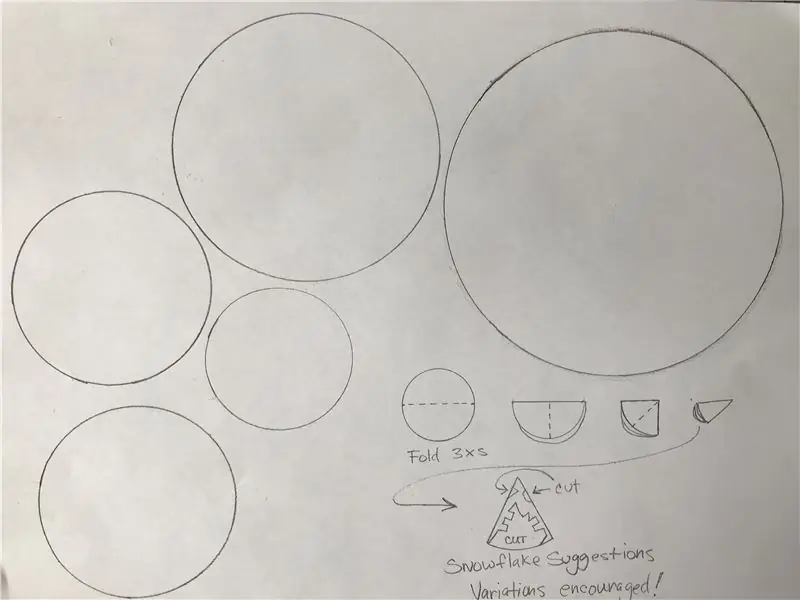
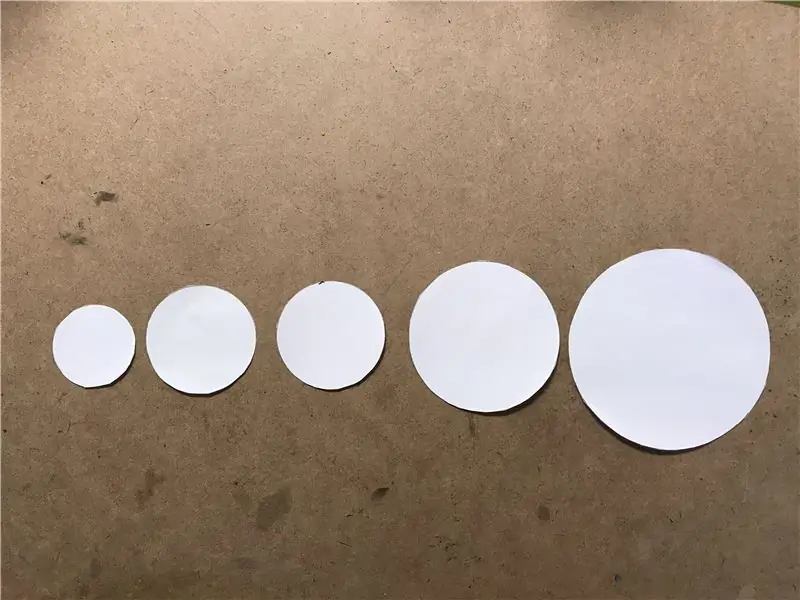
คุณสามารถเปิดเทปชั่วคราวไว้และเล็มให้สั้นกว่าเฟรมได้ แต่ฉันเลือกที่จะเปลี่ยนเป็นเทปอลูมิเนียมบางอันเพราะมันแข็งแรงกว่า ก่อนปิดเทปกล่องให้เรียบร้อย ให้ใส่ลูกบาศก์ LED เข้าไปข้างใน แล้วร้อยสายไฟผ่านช่องที่คุณทำไว้ นำฟิล์มป้องกันตัวสุดท้ายออกจากลูกแก้วแล้วเลื่อนกล่องเข้าไปในกรอบบางส่วน แล้วเดินสายไฟตามรูที่คุณเจาะ ประสานขั้วต่อกับสายไฟเหล่านั้นและทำการทดสอบครั้งสุดท้าย ฉันต้องนำมันกลับออกมาและทำให้แถบ LED แข็งขึ้น ดังนั้นหวังว่าคุณจะทำอย่างนั้นเมื่อฉันพูดถึงมันก่อนหน้านี้
ขั้นตอนที่ 15: และนั่นแหล่ะ

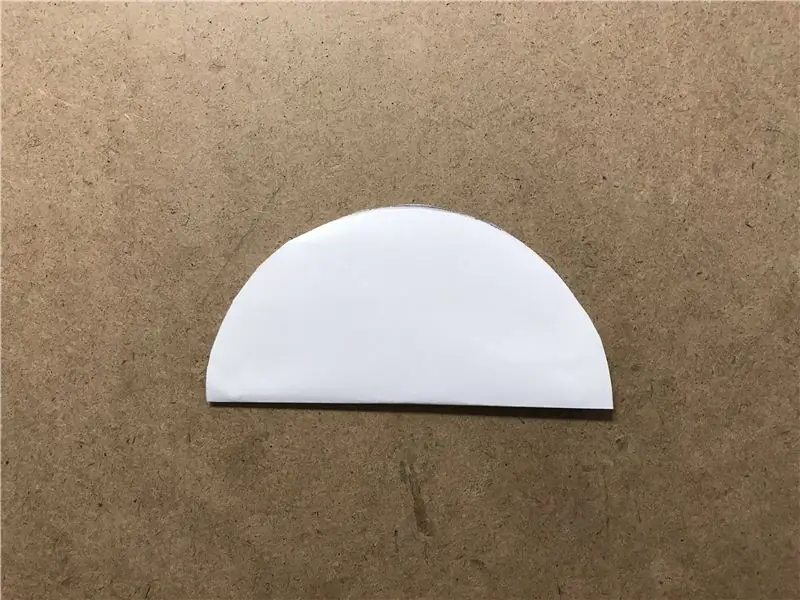
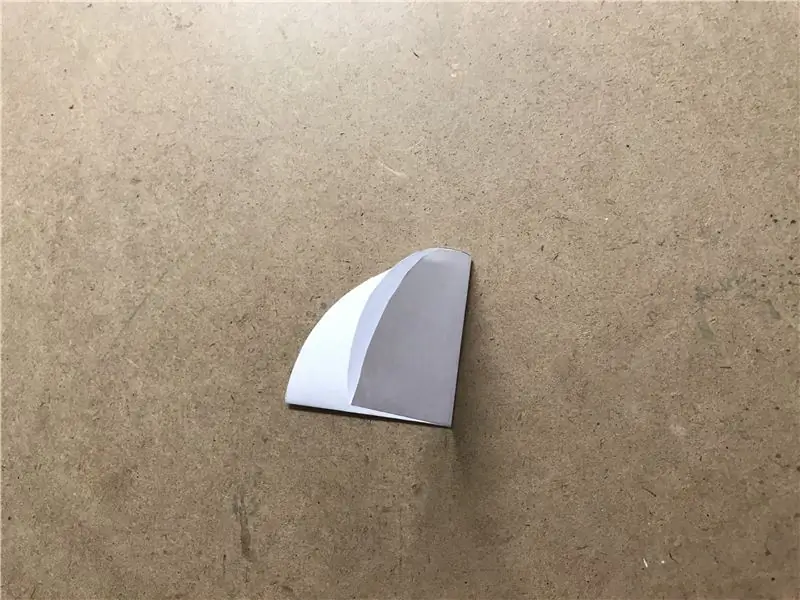
หากการทดสอบครั้งล่าสุดนั้นดี คุณสามารถติดการ์ดป้องกันมุม 4 อันสุดท้ายได้ เท่านี้ก็เรียบร้อย! ตรวจสอบให้แน่ใจเสมอว่าทดสอบได้ดีก่อนการผนึกขั้นสุดท้าย
หากคุณใช้กระจก 2 ทางของจริงแทนฟิล์มติดกระจกแบบที่ผมใช้ เอฟเฟ็กต์อินฟินิตี้ของคุณจะทำงานได้ดีขึ้นและดูคมชัดยิ่งขึ้น คุณสามารถใช้ Arduino หรือ Raspberry Pi เพื่อตั้งโปรแกรมรูปแบบแสงได้ แต่ตัวควบคุม LED เชิงพาณิชย์อย่างที่ฉันใช้ที่นี่มีตัวเลือกรูปแบบมากมายให้เลือก เพียงให้แน่ใจว่าคุณมีตัวควบคุมและแหล่งจ่ายไฟที่จะทำงานร่วมกับไฟที่คุณเลือกได้
ฉันจะใช้ลูกบาศก์อินฟินิตี้นี้ในโปรเจ็กต์ที่จะเกิดขึ้น ดังนั้นคอยดูคำแนะนำนั้น และหากคุณมีเคล็ดลับหรือข้อเสนอแนะ หรือโครงการใดๆ ที่คุณต้องการให้ฉันสร้าง โปรดแบ่งปันความคิดของคุณในความคิดเห็น ขอบคุณสำหรับการตรวจสอบคำแนะนำนี้!
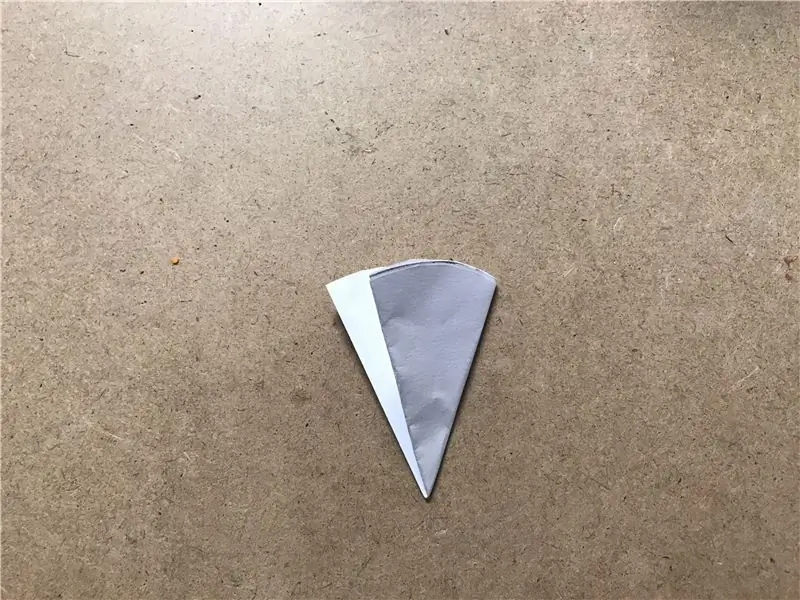
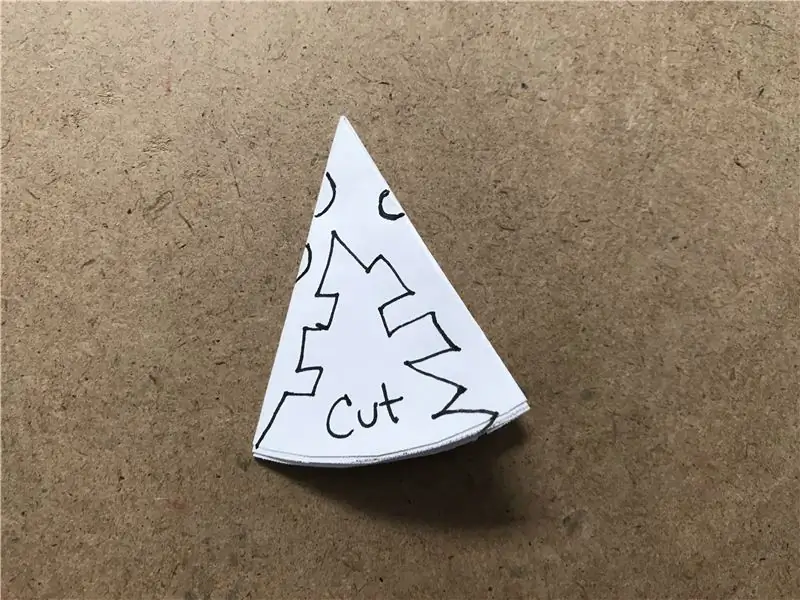
รองชนะเลิศในการแข่งขัน Anything Goes Contest
แนะนำ:
ติดตาม: ศูนย์สื่อขั้นสูงพร้อม Odroid N2 และ Kodi (รองรับ 4k และ HEVC): 3 ขั้นตอน

ติดตาม: Advanced Media Center พร้อม Odroid N2 และ Kodi (รองรับ 4k และ HEVC): บทความนี้เป็นบทความต่อจากบทความก่อนหน้าของฉันที่ประสบความสำเร็จค่อนข้างมากเกี่ยวกับการสร้างศูนย์สื่ออเนกประสงค์ โดยอ้างอิงจาก Raspberry PI ที่ได้รับความนิยมมากในตอนแรก แต่ ในภายหลัง เนื่องจากไม่มีเอาต์พุตที่สอดคล้องกับ HEVC, H.265 และ HDMI 2.2 จึงมีสวิตช์
Blinds Control ด้วย ESP8266, Google Home และ Openhab Integration และ Webcontrol: 5 ขั้นตอน (พร้อมรูปภาพ)

การควบคุมมู่ลี่ด้วย ESP8266, Google Home และ Openhab Integration และ Webcontrol: ในคำแนะนำนี้ ฉันจะแสดงให้คุณเห็นว่าฉันเพิ่มระบบอัตโนมัติให้กับมู่ลี่ของฉันอย่างไร ฉันต้องการเพิ่มและลบระบบอัตโนมัติได้ ดังนั้นการติดตั้งทั้งหมดจึงเป็นแบบหนีบ ส่วนหลักคือ: สเต็ปเปอร์มอเตอร์ ตัวขับสเต็ปควบคุม bij ESP-01 เกียร์และการติดตั้ง
RuuviTag และ PiZero W และ Blinkt! เทอร์โมมิเตอร์แบบ Bluetooth Beacon: 3 ขั้นตอน (พร้อมรูปภาพ)

RuuviTag และ PiZero W และ Blinkt! เครื่องวัดอุณหภูมิที่ใช้ Bluetooth Beacon: คำแนะนำนี้อธิบายวิธีการอ่านข้อมูลอุณหภูมิและความชื้นจาก RuuviTag โดยใช้ Bluetooth กับ Raspberry Pi Zero W และเพื่อแสดงค่าเป็นเลขฐานสองบน Pimoroni กะพริบตา! pHAT.หรือเรียกสั้นๆ ว่า จะสร้างสถานะอย่างไร
Arduino Remote/wireless Programming และ Power Bank Homemade: 12 ขั้นตอน (พร้อมรูปภาพ)

Arduino Remote/wireless Programming and Power Bank Homemade: ปัญหา ฉันพัฒนาภาพร่างใกล้กับพีซี และฉันใช้ usb และซีเรียลเพื่อ "ดีบั๊ก" ในกรณีนี้ ฉันสร้าง lib สำหรับ DHT12 ฉันจะส่งเวอร์ชันบน github ของไลบรารี่ แต่พบปัญหา: "เมื่ออุณหภูมิต่ำกว่า 0 ค่าที่อ่านคือ
วิธีการสร้าง Quadcoptor (NTM 28-30S 800kV 300W และ Arducopter APM 2.6 & 6H GPS 3DR Radio และ FlySky TH9X): 25 ขั้นตอน (พร้อมรูปภาพ)

วิธีการสร้าง Quadcoptor (NTM 28-30S 800kV 300W และ Arducopter APM 2.6 & 6H GPS 3DR Radio และ FlySky TH9X): นี่คือบทแนะนำเกี่ยวกับวิธีการสร้าง Quadcopter โดยใช้มอเตอร์ NTM 28-30S 800kV 300W และ Arducopter APM 2.6 & 6H GPS & วิทยุ 3DR ฉันพยายามอธิบายแต่ละขั้นตอนด้วยรูปภาพจำนวนหนึ่ง หากคุณมีคำถามหรือความคิดเห็นใด ๆ โปรดตอบกลับ
